TP-LINK TD-W8951ND için port yönlendirmeyi etkinleştir

1 Safari, Google Chrome veya Internet Explorer gibi bir web tarayıcısı açın. Adres çubuğundaki pencerenin en üstüne, TP-LINK modem yönlendiricinin varsayılan IP adresini yazın (192.168.1.1) ve ardından Enter tuşuna basın.
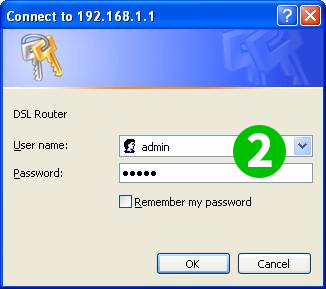
2 Giriş sayfasına kullanıcı adı ve şifreyi yazın. TP-LINK cihazları için varsayılan kullanıcı adı ve şifre admin
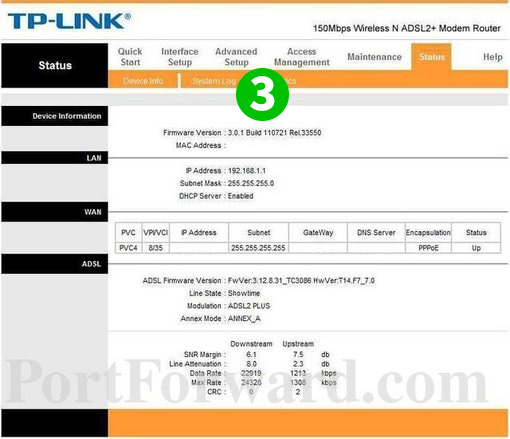
3 Sayfanın üst kısmındaki "Advanced Setup" bağlantısını tıklayın.
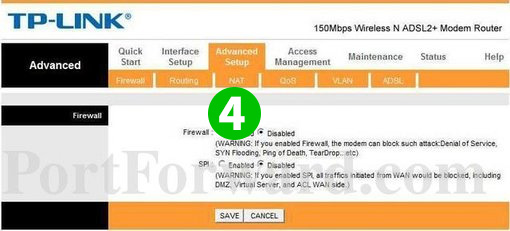
4 "NAT" üzerine tıklayın
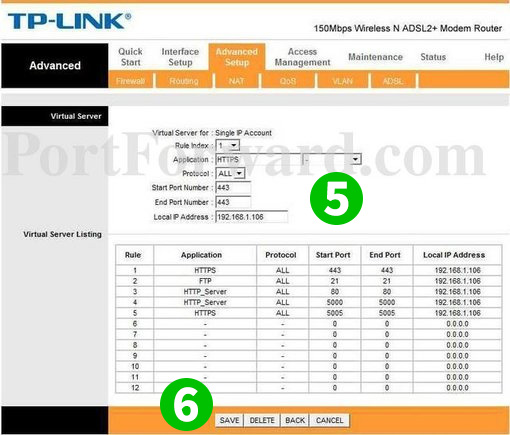
5 "Start Port" ve "End Port" 80'i cFos Personal Net'in çalıştığı bilgisayarın IP adresine yönlendirmek için mevcut bir kuralı ekleyin veya değiştirin. "ALL" seçeneğini "Protocol" olarak seçin
6 "Save"Save
Port yönlendirme artık bilgisayarınız için yapılandırılmış!
TP-LINK TD-W8951ND için port yönlendirmeyi etkinleştir
TP-Link TD-W8951ND için Port Yönlendirmenin etkinleştirilmesiyle ilgili talimatlar